Попередня сторінка: 2.1. Комп’ютерна мережа. Локальні та гл�...
Наступна сторінка: 2.3. Завантаження даних з Інтернету. Авт...
У цьому пункті йтиметься про таке:
що таке вебсторінка і вебсайт;
як знайти в Інтернеті потрібні відомості;
для чого потрібно і як оцінювати медіатексти.
ГЛОБАЛЬНА МЕРЕЖА ІНТЕРНЕТ
У сучасному світі для людини стало звичною справою використання ресурсів Інтернету для різних потреб: спілкування, навчання, організації дозвілля, пошуку корисних відомостей.
Ви вже вивчали раніше і знаєте, що Інтернет (англ. inter — між, net — мережа) — це найбільша та найвідоміша із сучасних глобальних мереж, що об’єднує комп’ютери та комп’ютерні мережі з усього світу.
В Інтернеті тексти, зображення, звук, відео, анімація тощо можуть бути розміщені на вебсторінках. Кожна вебсторінка має свою адресу в Інтернеті, знаючи яку можна отримати доступ до неї.
Щоб простіше переходити від перегляду однієї вебсто-рінки до іншої, використовують гіперпосилання. Вказівник після наведення на гіперпосилання виглядає так: 'Ь.
Групу вебсторінок, що пов’язані гіперпосиланнями та належать певному власнику, називають вебсайтом (англ. web — павутина, site — місце).
У кожного вебсайта є вебсторінка, що призначена для початку перегляду сайту. Таку сторінку називають головною, або домашньою. Адресою вебсайту вважається адреса його домашньої сторінки.
Для перегляду вебсторінок призначено програми — бра-узери (англ. browse — переглядати), наприклад, Google
Chrome

Mozilla Firefox

Opera

Microsoft Edge

Пригадайте
Яким браузером ви користуєтеся на шкільному комп’ютері, на домашньому, на смартфоні? Чи є різниця в їх використанні?
Якими браузерами користуються ваші близькі та ваші одноклас-ники/однокласниці?
На малюнку 2.12 наведено вигляд вікна браузера Google Chrome з трьома вебсторінками, завантаженими для перегляду в різних вкладках. На ярликах вкладок відображаються назви вебсторінок: 7 чудес України, Головна сторінка Національної бібліотеки України для дітей, Пернаті друзі.

Мал. 2.12. Вигляд вікна програми Google Chrome:
1 — Робоча область; 2 — Кнопки навігації; 3 — Ярлики вкладок;
4 — Кнопка закриття вкладки; 5 — Поле адреси; 6 — Кнопка Нова вкладка; 7 — Кнопки керування вікном; 8 — Кнопка Налаштування та керування Google Chrome
Щоб відкрити у вікні браузера вебсторінку з відомою адресою, потрібно (мал. 2.13):

ПОШУК ВІДОМОСТЕЙ В ІНТЕРНЕТІ
Поміркуйте
Як відшукати в підручнику відповідь на запитання? Що можна використовувати для прискорення пошуку?
Як ви шукаєте номери телефонів ваших однокласників/одноклас-ниць у списку контактів на смартфоні?
Кількість відомостей в Інтернеті дуже велика і вона постійно збільшується. Для пошуку потрібних відомостей можна скористатися пошуковими системами.
Пошукові системи — це вебсайти, які призначені для автоматизованого пошуку вебсторінок з потрібними відомостями. Існує багато пошукових систем, наприклад Google (google.com.ua), Мета (meta.ua), Ukr.net (ukr.net) та інші.
Для пошуку відомостей з використанням пошукових систем перш за все потрібно підібрати ключові слова, які визначають основний зміст відомостей, які ви шукаєте. Зі сполучення ключових слів утворюються ключові фрази.
Обговоріть і зробіть висновки
Обміркуйте ситуацію, запропонуйте спільне рішення. Вам потрібно знайти відомості для виконання проєкту з природознавства на тему Визначні вчені-натуралісти про українських учених-природознавців. Які ключові слова ви доберете для пошуку?
Для виконання пошуку потрібно відкрити у вікні браузера головну сторінку пошукової системи, наприклад Google з адресою google.com.ua. На цій сторінці є поле, яке призначено для введення ключових слів або фраз (мал. 2.14).

Пошук може розпочатися вже під час введення в це поле ключового слова. Якщо це не відбулося, то по
трібно вибрати кнопку

або натиснути клавішу
Enter. У результаті у вікні браузера буде виведено список гіперпосилань для переходу на вебсторінки, у тексті яких є вказані ключові слова (мал. 2.15).

Дослідіть
Дослідіть зображення сторінки з результатами пошуку та знайдіть відповіді на запитання:
Як виділено гіперпосилання на сторінці з результатами пошуку? Які відомості містяться поруч з гіперпосиланнями, вище та нижче від них?
Над кожним гіперпосиланням розміщено адресу вебсторінки, на яку відбуватиметься перехід, а під гіперпосиланням — кілька слів, вибраних зі знайденої сторінки. Прочитавши їх, можна здогадатися, чи знайдете ви на цій сторінці потрібні відомості.
У ході пошуку може бути отримано дуже багато гіперпосилань. У вікні браузера відображаються зазвичай гіперпосилання на 10 вебсторінок. Для перегляду наступних результатів потрібно вибрати номер іншої сторінки з результатами пошуку в нижній частині вебсторінки (мал. 2.16).

Після вибору гіперпосилання відповідна вебсторінка відкривається на тій самій вкладці у вікні браузера. Якщо ж ви хочете переглянути вебсторінку в іншій вкладці, то можна в контекстному меню гіперпосилання вибрати команду Відкрити посилання в новій вкладці.
Якщо вам потрібно знайти зображення, що відповідають ключовим словам, то можна у вікні з результатами пошуку
вибрати гіперпосилання Зображення

що розміщено
під полем для введення ключових слів (мал. 2.17).

Після вибору зображення на сторінці з результатами пошуку воно відкриється у збільшеному вигляді у правій
частині сторінки. Якщо вибрати кнопку

то на окре
мій вкладці браузера відкриється вебсторінка, що містить вибране зображення.
Поміркуйте
Яким буде результат пошуку за вибору гіперпосилань Усі, Відео, Новини, Карти, що розміщені нижче від поля для введення ключових слів?

ПОШУК ЗА ЗОБРАЖЕННЯМ
Пошукова система Google має засоби для пошуку відомостей не лише за ключовими словами, а й за зобра-
женнями, що містяться у графічних файлах. Для пошуку за зображенням потрібно виконати такий алгоритм:
1. Відкрити головну сторінку пошукової системи Google (google.com.ua).
2. Вибрати гіперпосилання Зображення у верхньому правому куті вікна браузера.
3. Вибрати в полі для введення ключових слів кнопку
Пошук за зображенням

4. Вибрати вкладку Завантажте зображення у вікні Пошук за зображенням, що відкрилося (мал. 2.19).
5. Вибрати кнопку Вибрати файл, знайти на носіях даних і відкрити графічний файл.
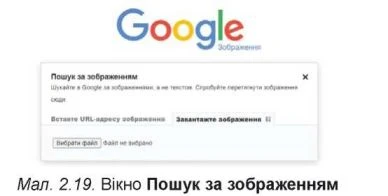
Результат пошуку за зображенням складається з трьох частин:
Схожий пошуковий запит — штучний інтелект пошукової системи автоматично добирає ключові слова, які можуть відповідати вибраному зображенню, та виводяться гіперпосилання на сторінки, знайдені за цими ключовими словами (мал. 2.20);
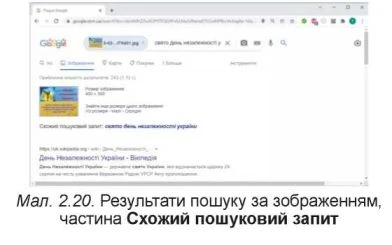
Візуально подібні зображення — виводяться ескізи зображень, подібних до вибраного; кожен ескіз є гіпер-посиланням на сторінку пошуку зображень (мал. 2.21);

Сторінки, які містять відповідні зображення — виводяться гіперпосилання на вебсторінки, які містять зображення, подібні до вибраного (мал. 2.22).

КРИТИЧНЕ ОЦІНЮВАННЯ МЕДІАТЕКСТІВ
Поміркуйте
Чи можна довіряти всім відомостям, знайденим в Інтернеті? Поясніть свою точку зору.
Якщо ви знайшли на одній з вебсторінок потрібні відомості, то доцільно їх перевірити або уточнити, переглянувши ще кілька вебсторінок, щоб переконатися в достовірності
знайдених матеріалів. Відомості, які ви отримали в результаті пошуку в Інтернеті, є медіатекстами.
Як ви знаєте, медіатекст (лат. medium — посередник) — це усне, письмове, графічне або аудіовізуальне повідомлення, яке розповсюджується засобами масової інформації або комп’ютерними мережами.
До медіатекстів, отриманих з Інтернету, слід ставитися критично.
Критика — розгляд і оцінка когось, чогось з метою виявлення та усунення вад, недоліків, помилок.
Розмістити медіатексти в Інтернеті може будь-яка людина. Є багато сайтів, на яких люди висловлюють власні фантазії, жарти, чутки, а дехто — і свідомий обман. Такі відомості навіть отримали спеціальну назву — фейк (англ. fake — підробка), що означає неправдиві відомості, які розповсюджують між людьми, у тому числі розміщують в Інтернеті. Відомості в Інтернеті доволі часто ніким не перевіряються, а тому вони можуть бути не достовірними. Їх обов’язково потрібно уточнювати, перш ніж використовувати, порівнювати матеріали з різних вебсай-тів, зіставляти з тим, що ви вивчали у школі або читали у книжках.
У медіатекстах важливо вміти відрізняти факти від суджень, оскільки фактам можна довіряти, а судження можуть бути чиєюсь упередженою точкою зору.
З початкової школи ви вже знаєте, що факт (лат. factum — зроблене) — це подія або явище, що відбулося в дійсності, певним чином зафіксоване й істинність якого підтверджена.
Судження — це висловлювання про предмет або явище дійсності, що виражається розповідними реченнями, та є або істинним, або хибним.
Автори деяких матеріалів, розміщених в Інтернеті, можуть не мати достатніх знань для подання відомостей, про які намагаються висловити власну думку. Тому варто намагатися з’ясувати, хто є авторами матеріалів, що відомо про них, які ще публікації вони мають. За цими даними можна оцінити, якому з авторів можна довіряти.
Багато людей без сумнівів використовують відомості, що розміщені в інтернет-енциклопедії Вікіпедія (uk.wikipedia.org).
Але створювати та змінювати текст більшості статей у Вікіпедії може будь-хто. Тому ці матеріали також потрібно перевіряти. Якщо стаття Вікіпедії або іншого сайту містить посилання на інші джерела, доцільно їх переглядати для уточнення відомостей.
Частину сайтів у Інтернеті було створено давно та із часом вони не оновлювалися. Деякі відомості можуть виявитися застарілими або такими, що не відповідають сучасним науковим поглядам. Варто звертати увагу на дату розміщення матеріалів на вебсторінці та на час створення й оновлення сайту. Це особливо важливо, якщо ви шукаєте матеріали про сучасні події.
Окремі сайти призначені для реклами товарів або послуг і заради комерційних інтересів можуть подавати необ’єктивні, рекламні відомості.
Частину відомостей в Інтернеті розміщували тимчасово, наприклад результати виконання учнями домашніх завдань під час карантину. Такі матеріали ніколи не будуть використовуватись у подальшому. Подібні повідомлення називають цифровим «сміттям».
Для перевірки надійності медіатекстів, які знайдено в Інтернеті, потрібно виконати такий алгоритм (мал. 2.23):

Працюємо з комп’ютером
Увага! Під час роботи з комп’ютером дотримуйтеся вимог безпеки життєдіяльності та санітарно-гігієнічних норм.
Завдання 1. Знайдіть з використанням пошукової системи Google давньоукраїнські міфи про Дажбога до уроку української літератури. Для цього:
1. Відкрийте у вікні браузера головну сторінку пошукової системи Google з адресою google.com.ua.
2. Уведіть у поле пошуку ключове слово Дажбог, натисніть клавішу Enter.
3. Перегляньте цитати з вебсторінок. Виберіть одне з гіперпосилань, наприклад з текстом Дажбог — Вікіпедія.
4. Перегляньте зміст вебсторінки, що відкрилася. Переконайтеся, що на вебсторінці містяться текст і зображення з визначеної теми.
5. Знайдіть на вебсторінці посилання на джерела, з яких отримано відомості.
6. Зробіть висновки щодо надійності знайденого меді-атексту, використавши алгоритм, поданий на малюнку 2.23.
Завдання 2. Знайдіть зображення за ключовим словом Дажбог. Для цього:
1. Виберіть навігаційну кнопку

у вікні браузера
для повернення на сторінку з результатами пошуку за ключовим словом Дажбог.
2. Виберіть гіперпосилання

для пошуку зо
бражень.
3. Зверніть увагу на підписи зображень та адреси вебсторінок, на яких розміщено зображення.
4. Виберіть одне із зображень.
5. Відкрийте вебсторінку, що містить вибране зображення, для чого виберіть кнопку Перейти.
Завдання 3. Виконайте з використанням пошукової системи Google пошук за зображенням з файлу, наприклад Розділ 2\Пункт 2.2\вправа 2.2.3.png. Для цього:
1. Виберіть вкладку браузера з результатами пошуку зображень.
2. Виберіть кнопку

в полі для введення ключових
слів.
3. Виберіть вкладку Завантажте зображення у вікні Пошук за зображенням, що відкрилося.
4. Виберіть кнопку Вибрати файл.
5. Знайдіть файл Розділ 2\Пункт 2.2\вправа 2.2.3.png, виберіть його та кнопку Відкрити. Дочекайтеся завершення пошуку.
6. Перегляньте отримані результати пошуку. Зробіть висновок, які відомості є результатами пошуку за зображенням. Скільки результатів знайдено?
Найважливіше в цьому пункті
В Інтернеті тексти, зображення, звук, відео, анімація тощо можуть бути розміщені на вебсторінках. Кожна
вебсторінка має свою адресу в Інтернеті, знаючи яку можна отримати доступ до цієї сторінки.
Для переходу від перегляду однієї вебсторінки до іншої використовують гіперпосилання. Групу вебсторінок, що пов’язані гіперпосиланнями та належать певному власнику, називають вебсайтом. Для початку перегляду сайту призначена головна, або домашня, сторінка. Адресою веб-сайту вважається адреса його домашньої сторінки.
Для перегляду вебсторінок призначено програми — браузери.
Пошукові системи — це вебсайти, які призначені для автоматизованого пошуку вебсторінок з потрібними відомостями. Однією з популярних є пошукова система Google з адресою google.com.ua.
Для пошуку відомостей з використанням пошукових систем потрібно дібрати ключові слова, які визначають основний зміст шуканих відомостей.
Пошукова система Google має засоби для пошуку відомостей не лише за ключовими словами, а й за зображеннями, що містяться у графічних файлах.
До відомостей, які ви отримали в результаті пошуку в Інтернеті, слід ставитися критично, аналізувати їх достовірність та актуальність, розпізнавати факти та судження, намагатися порівняти з даними, отриманими з інших джерел.
Дайте відповіді на запитання
1. Для чого призначено пошукові системи? Які пошу
кові системи ви знаєте?
2. Як виконати пошук відомостей в Інтернеті?
3. Як виконати пошук зображень за ключовими словами?
4. Як виконати пошук за зображенням, що зберігається в графічному файлі? З яких частин складаються результати такого пошуку?
5. Як оцінити надійність медіатекстів, знайдених в Ін-тернеті?
Обговоріть і зробіть висновки
1. Як добирати ключові слова для пошуку відомостей
в Інтернеті?
2. Як можуть впливати на думки людей медіатексти, розміщені в Інтернеті?
3. Як і навіщо потрібно відрізняти факти від суджень у медіатекстах?
4. Яким буває цифрове «сміття» та як його розрізнити?
5. Що може вважатися не цифровим сміттям?
Виконайте завдання
1. Запропонуйте ключові слова, за якими можна вико
нати пошук в Інтернеті відомостей про:
а) зміст українських міфів і легенд;
б) розповіді давніх літописів про перших князів Київської держави та походження назви Русь;
в) побутові вимірювальні прилади та здійснення вимірювання з їх використанням.
2. Відкрийте вебсторінку з адресою improvisus.com/ua. Виберіть кнопку Вхід. Перегляньте назви рубрик дитячого інтернет-журналу. Ознайомтеся з вмістом рубрики Всесвітня історія, з історією Київської Русі. Знайдіть розділ Тмутаракань. Дізнайтеся та запишіть у зошит, де знаходилась ця місцевість.
3. Відкрийте вебсайт Природа України з адресою pryroda.in.ua, виберіть будь-яку статтю на сайті. Проаналізуйте відомості, розміщені у статті. Відкрийте файл Розділ 2\Пункт 2.2\оцінювання pecypciB.docx. Упишіть ваші відповіді на наведені запитання щодо оцінювання достовірності знайденої інформації. Зробіть висновок, чи можна довіряти матеріалам, розміщеним у статті. Збережіть документ у вашій папці у файлі з іменем завдання 2.2.3.docx.
4. Знайдіть в Інтернеті відомості про печери України. Запишіть у зошит назви та місце знаходження трьох печер.
5. Знайдіть в Інтернеті зображення за ключовими словами Запорізька Січ. Виберіть перше зі знайдених зображень і перейдіть до перегляду вебсторінки, на якій розміщено це зображення. Запишіть у зошит назву сайту, до якого входить сторінка, та адресу сторінки. Розгляньте вигляд будівель історико-культурного комплексу «Запорізька Січ».
6. Знайдіть, використовуючи пошукову систему Google, відомості для відповіді на запитання: Чому страуси хо
вають голову в пісок? Перегляньте знайдені вебсторінки. Знайдіть і запишіть у зошит відповіді на запитання:
а) Які ключові слова або фрази ви використали?
б) Чи однакову відповідь на запитання про страуса ви отримали на різних вебсайтах?
в) Яку відповідь на запитання Чому страуси ховають голову в пісок? ви вважаєте правильною?
г) Відомості з якого вебсайту ви використали для отримання такої відповіді?
д) Чому ви довіряєте матеріалам саме із цього вебсайту?
7. Знайдіть з використанням пошукової системи Google зображення, схожі на зображення з файлу, наприклад
Розділ 2\Пункт 2.2\завдання 2.2.7.jpg. Виберіть у результатах пошуку посилання Візуально подібні зображення. Проаналізуйте отримані зображення. Запишіть у зошит відповіді на запитання:
а) Чим відрізняється острів з даного вам зображення від інших, найбільш схожих на нього?
б) Чи є серед знайдених зображень інші, на яких острів із замком з даного вам зображення сфотографовано з іншого боку?
в) Чи є серед знайдених зображень такі, на яких острів без замка сфотографовано з іншого боку?
г) Якому фото можна більше довіряти — із замком чи без нього?
д) Чи вважаєте ви надане вам фото підробкою?
8. Завдання в Інтернеті. Розподіліть твердження на факти та судження. Виконайте вправу, розміщену в Інтернеті за адресою: learningapps. org/watch?v=pahm5uib221.

9. Проведіть дослідження, як здійснюється пошук в Інтер-неті з використанням голосового введення ключових слів,
на ноутбуці та смартфоні. Використайте кнопку Пошук го
лосом

розміщену в полі для введення ключових слів,
і проговоріть ключові слова. Які дозволи вимагає вебсто-рінка пошукової системи? Що є результатом пошуку?
Готуємось до вивчення нового матеріалу
1. Подумайте, як можна використати тексти, зобра
ження, відео, знайдені в Інтернеті. У які електронні документи їх можна було б вставити, на яких заходах використати?
2. Перегляньте прізвища авторів та авторок ваших шкільних підручників. Навіщо на книжках зазначають прізвища авторів та авторок?
3. Згадайте, які ви знаєте сполучення клавіш для виконання операцій над файлами або над фрагментами електронних документів.
Це матеріал з підручника "Інформатика" 5 клас Ривкінд 2022 читати онлайн
Наступна сторінка: 2.3. Завантаження даних з Інтернету. Авт...